win服務(wù)器怎么給磁盤分區(qū) Windows服務(wù)器分盤操作方法
這里就為大家分享一下windows分區(qū)的一些注意事項(xiàng)
注意事項(xiàng)
1、空間大小問題
c盤一般100G(系統(tǒng)盤)
d盤一般用來安裝軟件(100G)
e盤可以用來備份
2、磁盤陣列
一般raid1或raid5用來跑web或數(shù)據(jù)庫,注意一定要有個(gè)比較大的磁盤用來備份數(shù)據(jù)(網(wǎng)站文件與數(shù)據(jù)庫)
更詳細(xì)的可以查看這篇文章:https://www.jb51.net/article/50367.htm
一、Windows server 2008 R2
1、右鍵我的電腦——管理——磁盤管理 (以下是已經(jīng)分好的磁盤,如果需要更改容量,需要確認(rèn)磁盤無文件,否則將導(dǎo)致所有數(shù)據(jù)丟失,C盤為系統(tǒng)盤一般默認(rèn)不要?jiǎng)哟疟P文件以及容量)
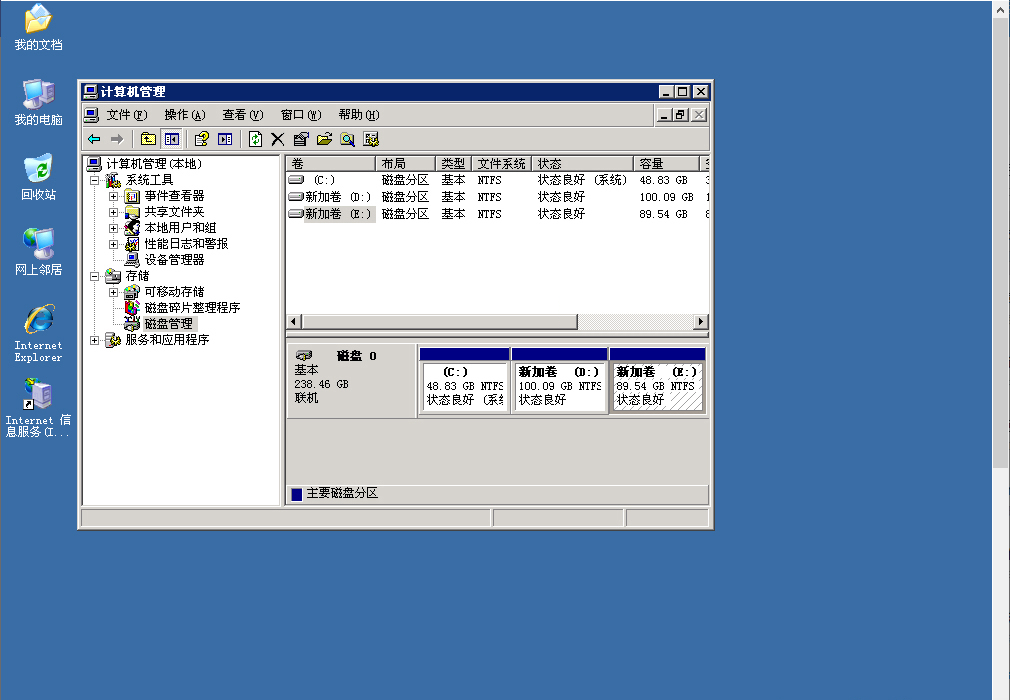
磁盤已分配的情況下,需要首先刪除原分配的磁盤,右鍵刪除——磁盤分區(qū)

刪除完后,所有容量會(huì)自動(dòng)合并,如圖,右鍵——添加磁盤分區(qū) 進(jìn)入分區(qū)向?qū)?/p>
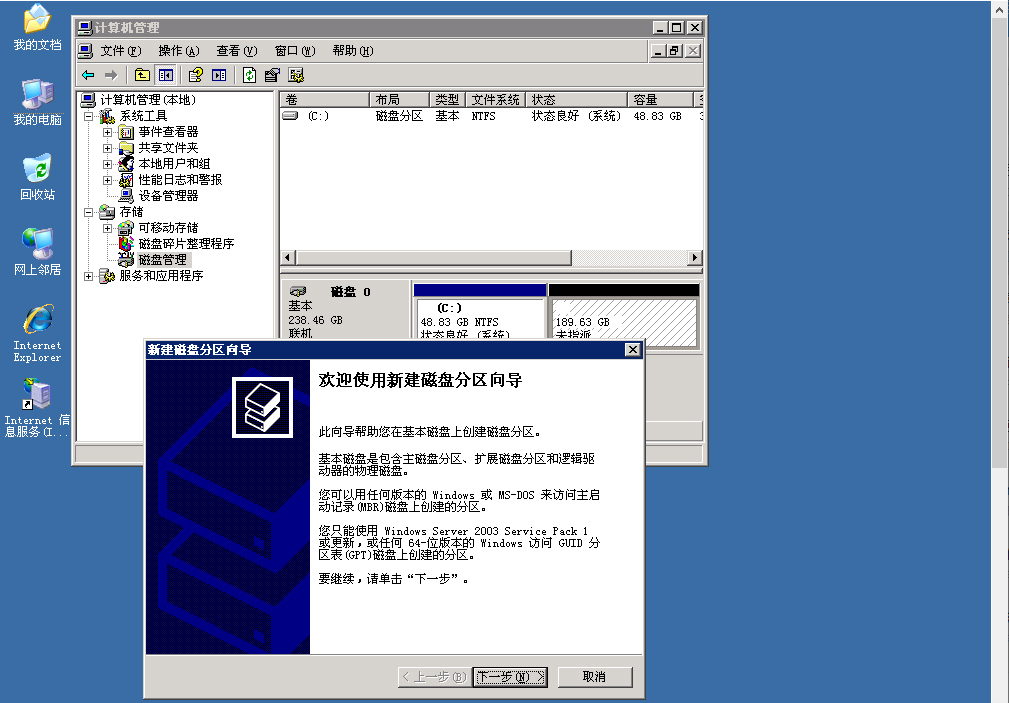
選擇——主磁盤分區(qū)
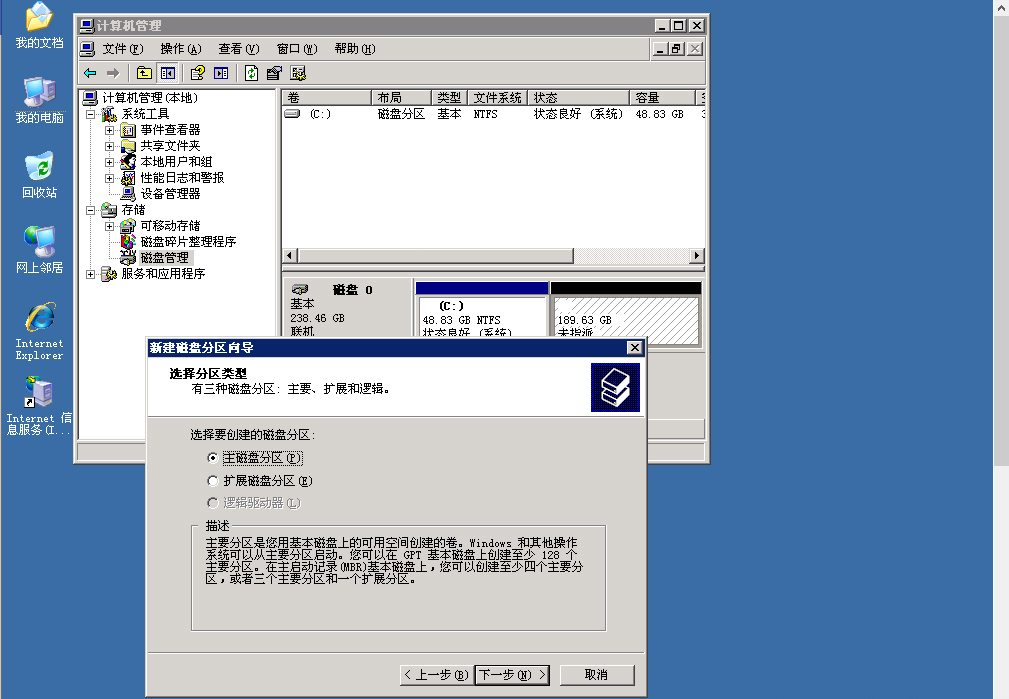
選擇想分配的磁盤大小( 1G=1024M )
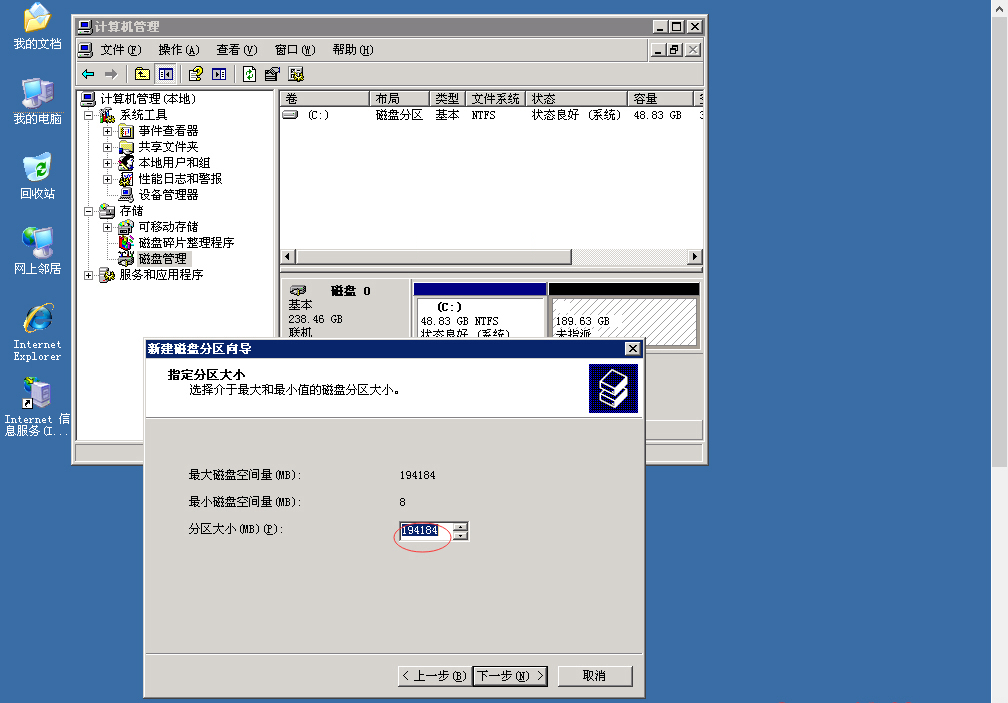
選擇磁盤符號(hào)——默認(rèn)按照C(系統(tǒng)盤)、D、E 依次排列
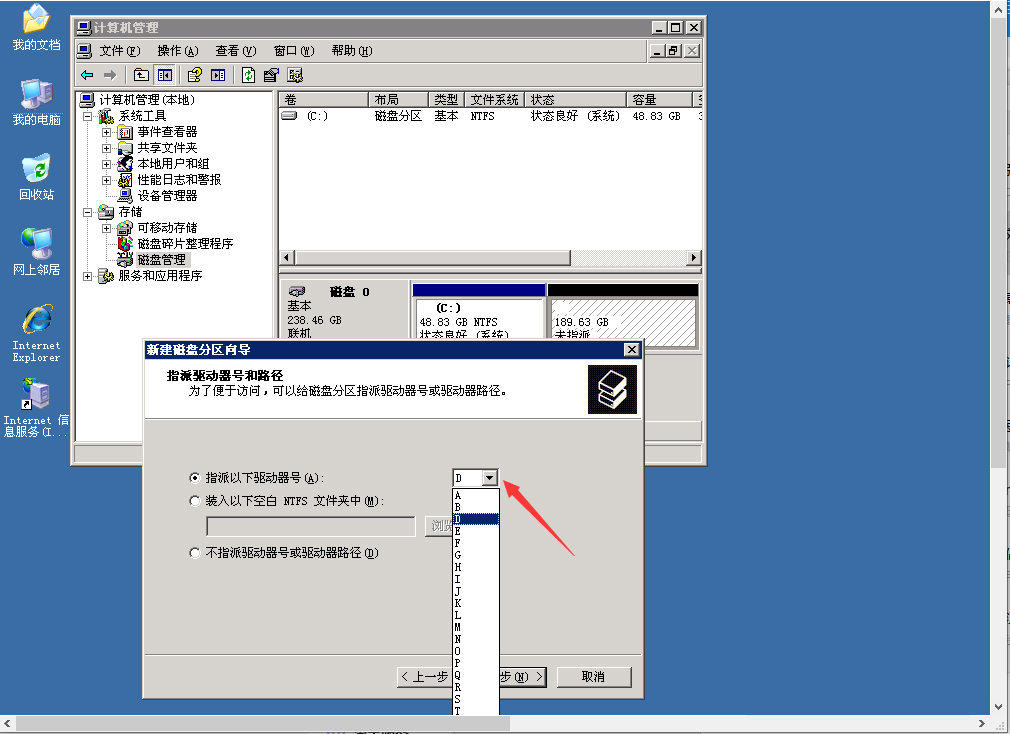
勾選——執(zhí)行快速格式化
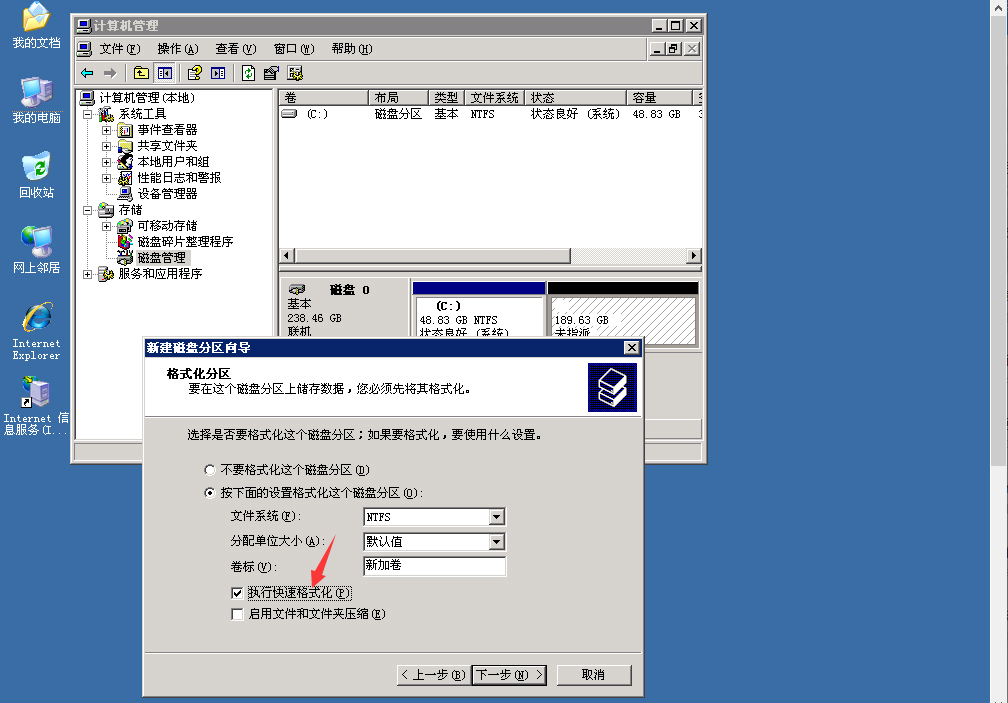
點(diǎn)擊完成即可,如果想多分些磁盤按此操作,計(jì)算好總?cè)萘考纯?/p>
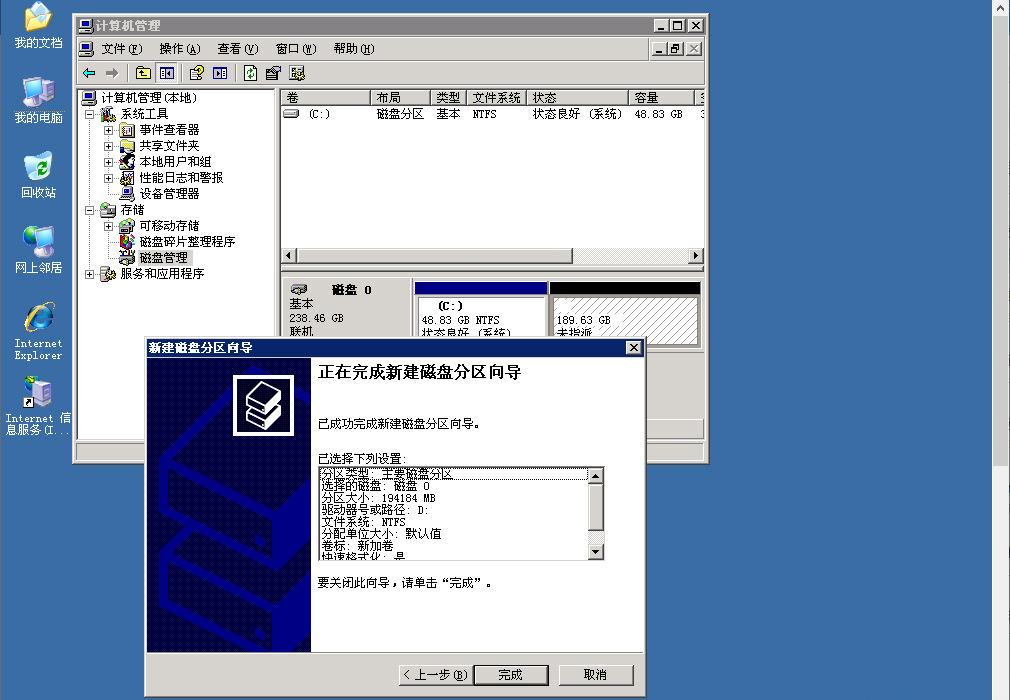
二、Windows 2012 2016 2016
1、在"開始"圖標(biāo)右邊有個(gè)”服務(wù)器管理器“,單擊點(diǎn)開
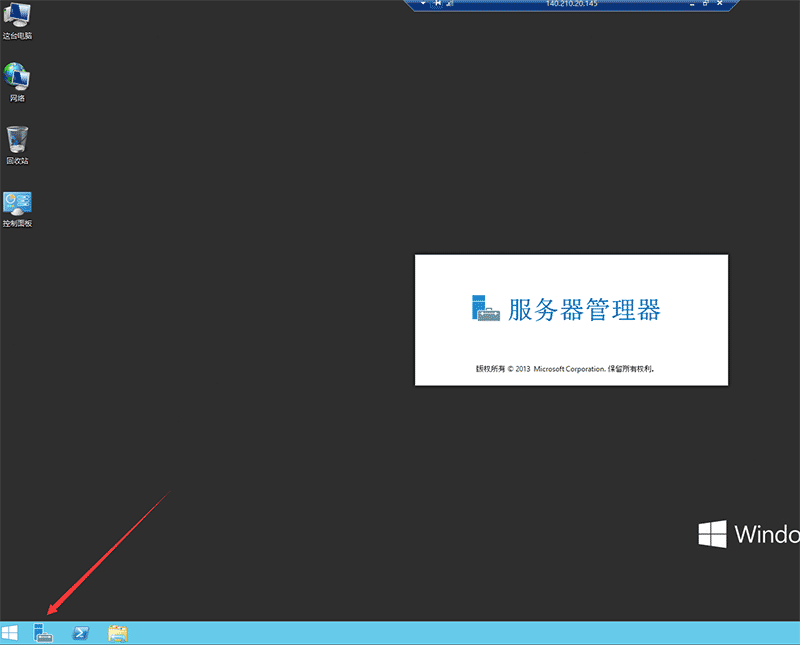
2、點(diǎn)開服務(wù)器管理器后,點(diǎn)擊“所有服務(wù)器”單擊服務(wù)器右鍵打開“計(jì)算機(jī)管理”
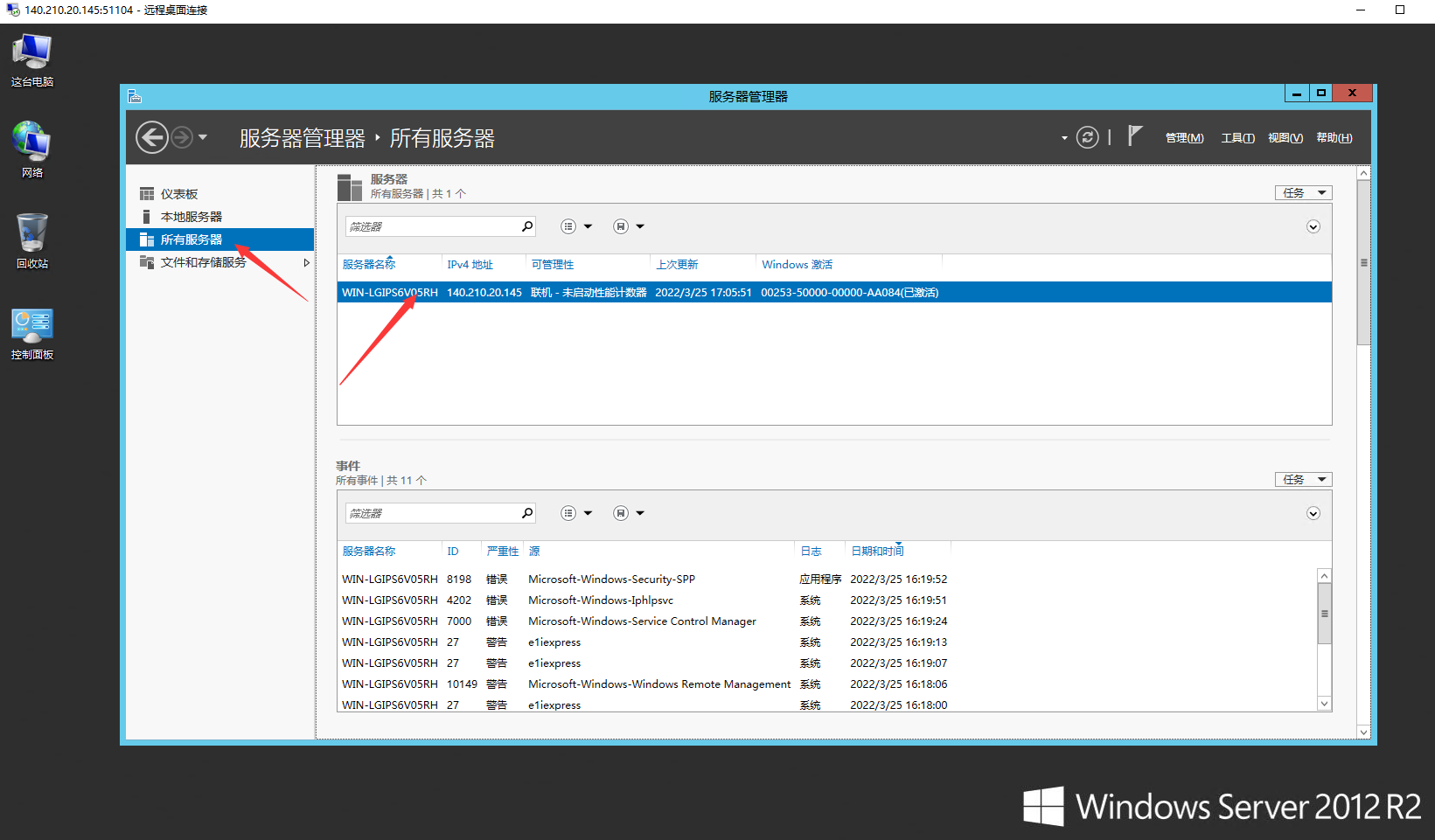
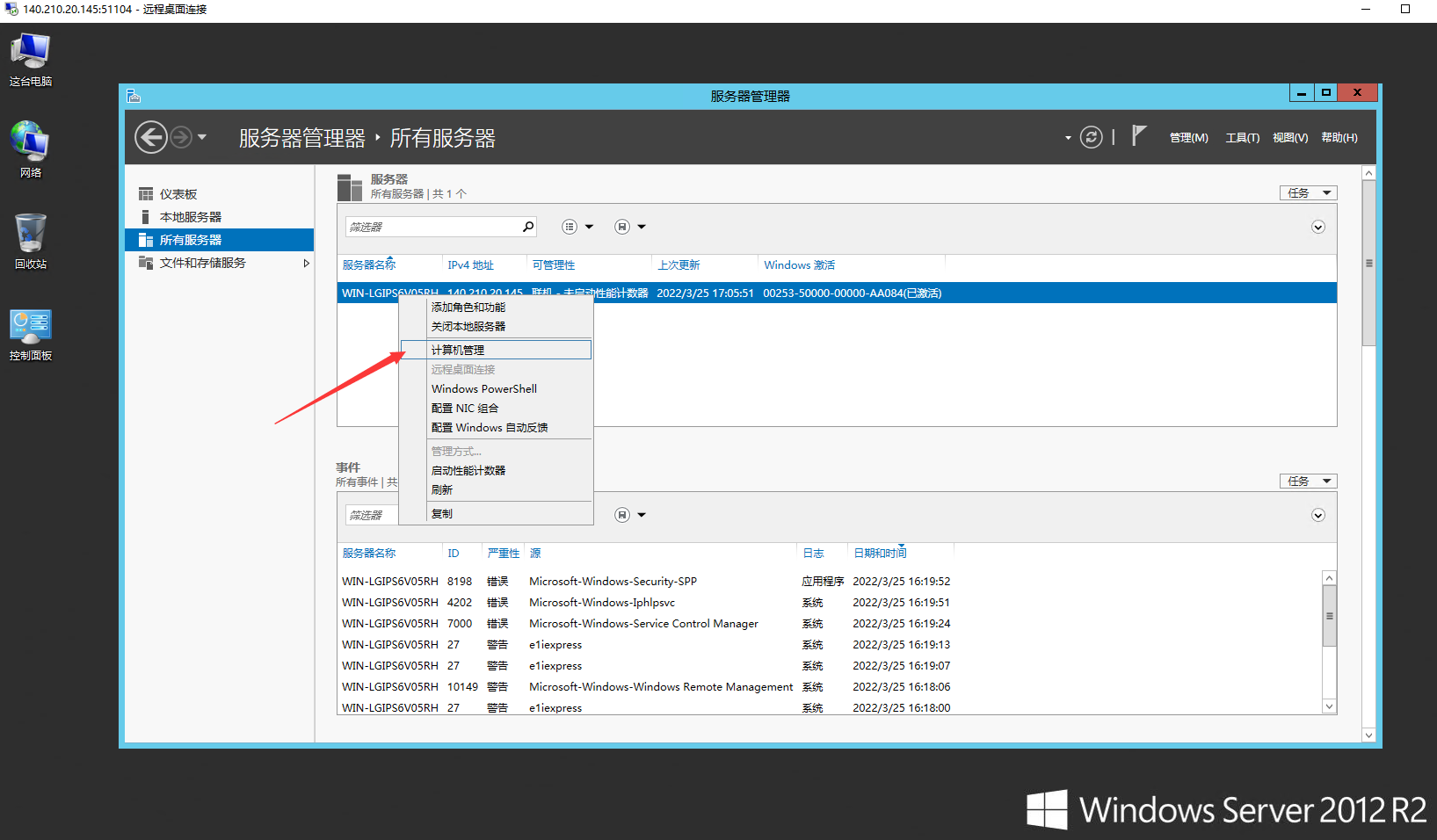
3、打開計(jì)算機(jī)管理后點(diǎn)擊“存儲(chǔ)”-“磁盤管理”,如下圖所示我們可以看出C盤有50G,還有397G沒有分配
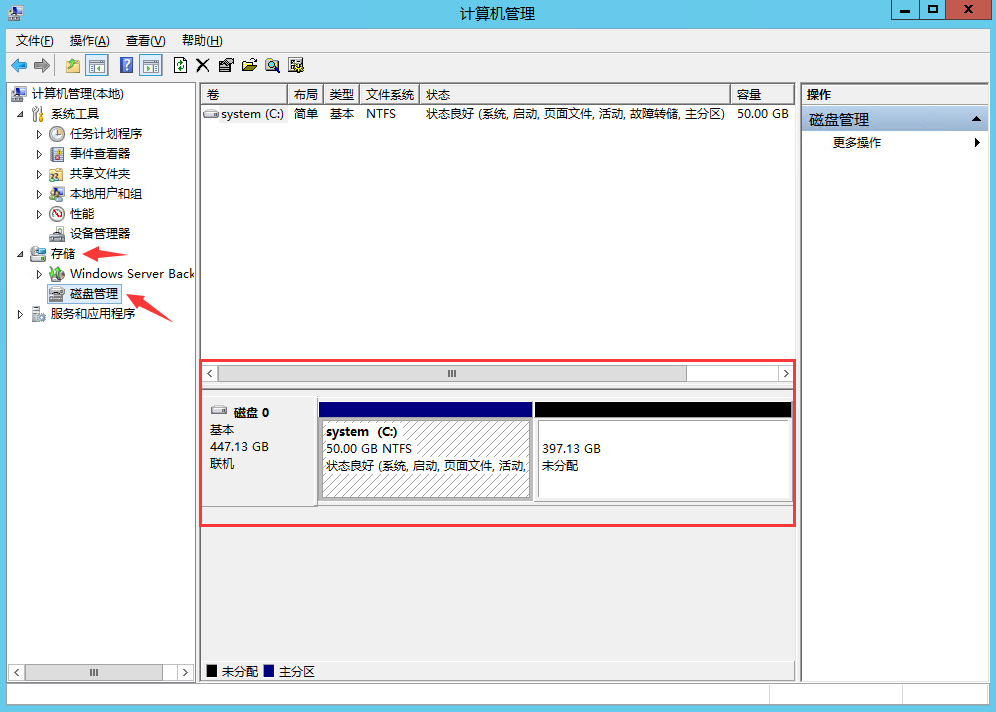
4、如果是你想要將C盤擴(kuò)容,擴(kuò)展到100G,點(diǎn)擊右鍵“擴(kuò)展卷”
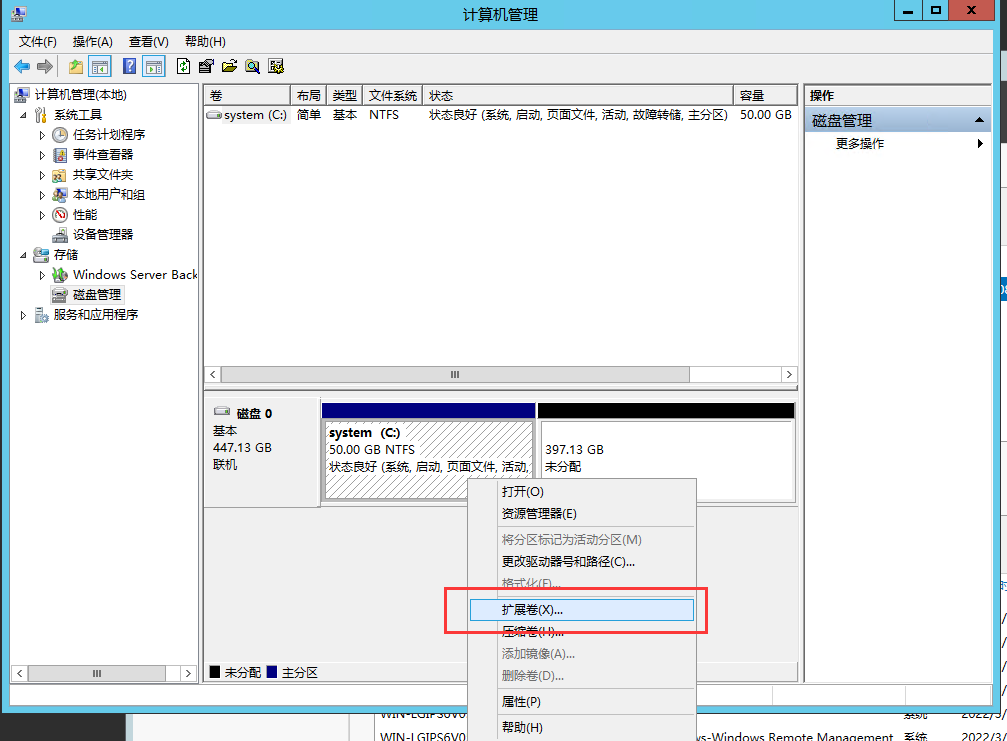
5、點(diǎn)擊擴(kuò)展卷后進(jìn)入擴(kuò)展卷向?qū)Вc(diǎn)擊下一步,設(shè)置擴(kuò)容,我們要設(shè)置50G,那就輸入51200MB,(1G=1024MB)設(shè)置好后點(diǎn)擊完成即可。
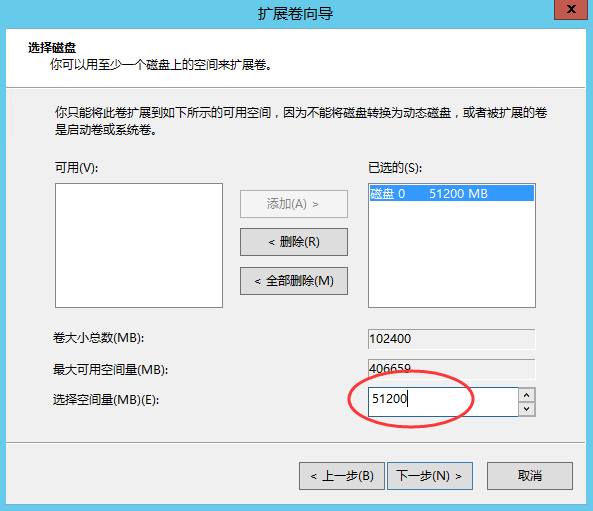
只有在有未分配的磁盤容量時(shí)才能進(jìn)行擴(kuò)展卷
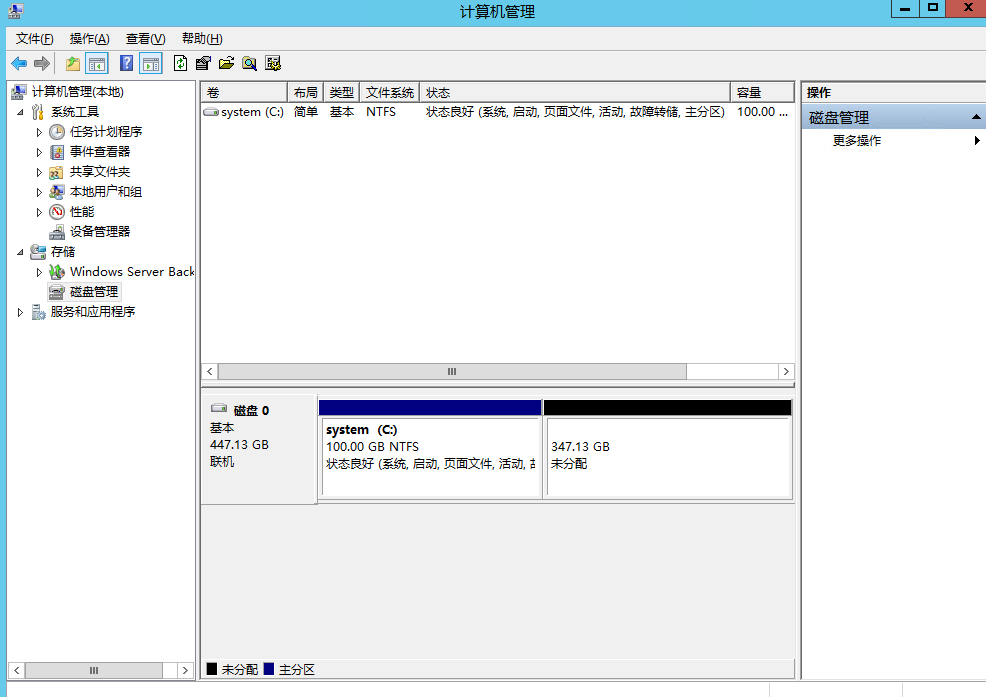
6、接下來我們將未分配的347G給分配了,點(diǎn)擊未分配的區(qū),右鍵“新建簡單卷",進(jìn)入向?qū)В缓簏c(diǎn)擊下一步
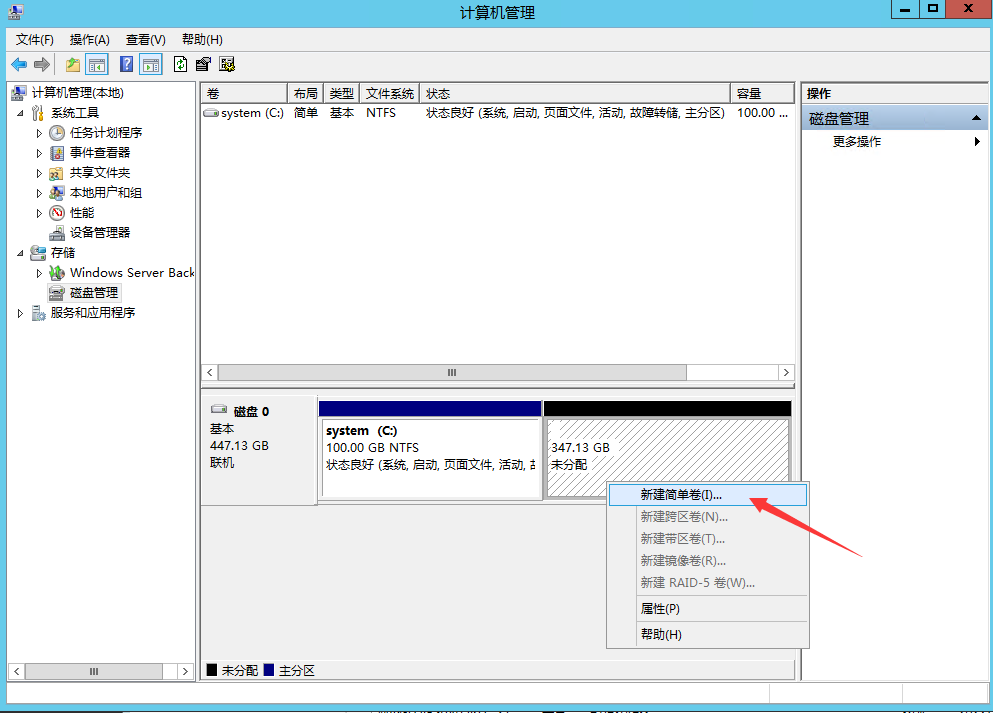
7、設(shè)置卷大小,比如我們D盤要分200G,那就填寫204800,填寫后點(diǎn)擊下一步
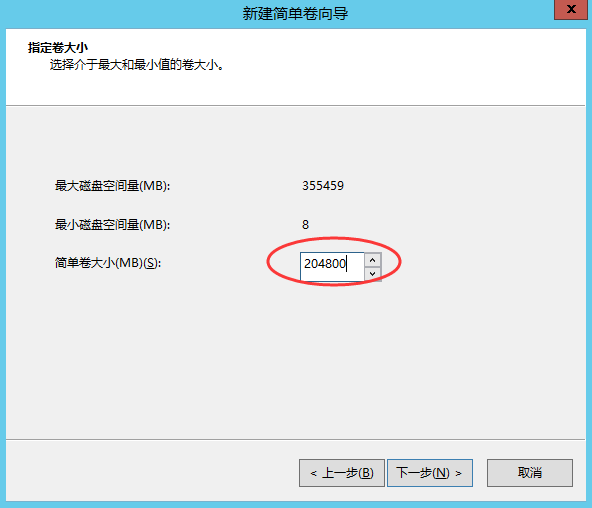
8、接下來分配驅(qū)動(dòng)器號(hào),設(shè)置的是D盤就選擇D,然后直接下一步
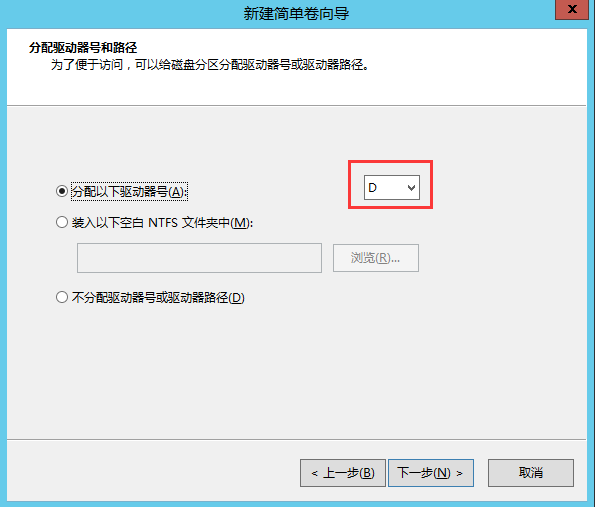
9、格式化分區(qū)直接默認(rèn)設(shè)置,然后下一步就行,設(shè)置好后點(diǎn)擊完成,格式化完成即可
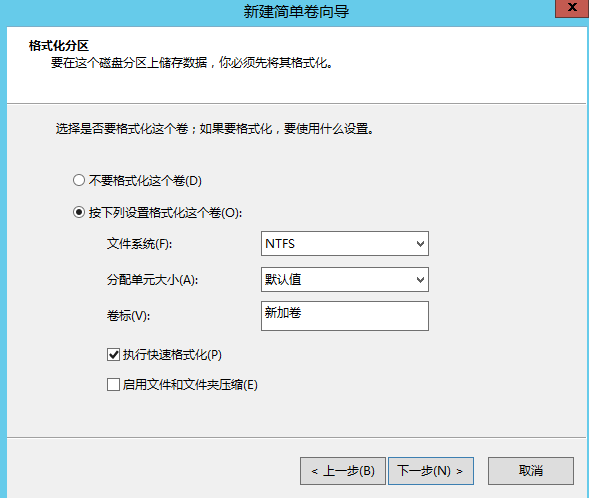
剩下未分配的設(shè)置E盤也是一樣的操作方法
10、右鍵“新建簡單卷”,點(diǎn)擊下一步,卷大小不用設(shè)置直接下一步,驅(qū)動(dòng)器號(hào)“E”,點(diǎn)擊下一步直至格式化完成。

到此這篇關(guān)于win服務(wù)器怎么給磁盤分區(qū) Windows服務(wù)器分盤操作方法的文章就介紹到這了,更多相關(guān)服務(wù)器磁盤分區(qū)內(nèi)容請搜索以前的文章或繼續(xù)瀏覽下面的相關(guān)文章希望大家以后多多支持!
相關(guān)文章:
1. Linux系統(tǒng)中kill命令殺死進(jìn)程常用小技巧分享2. Windows Server之使用Bitlocker驅(qū)動(dòng)器加密實(shí)現(xiàn)保護(hù)磁盤數(shù)據(jù)3. shell腳本實(shí)戰(zhàn)之部署nginx腳本實(shí)例4. win10使用清華源快速安裝pytorch-GPU版(推薦)5. nginx緩存以及清除緩存的使用6. win11下FTP服務(wù)器搭建圖文教程7. DNS服務(wù)器管理與配置技巧淺談8. Tomcat源碼解析之Web請求與處理9. Windows Server2012 R2 FTP服務(wù)器配置圖文教程10. Linux命令之mkdir,cat,touch,vi/vim的詳解

 網(wǎng)公網(wǎng)安備
網(wǎng)公網(wǎng)安備